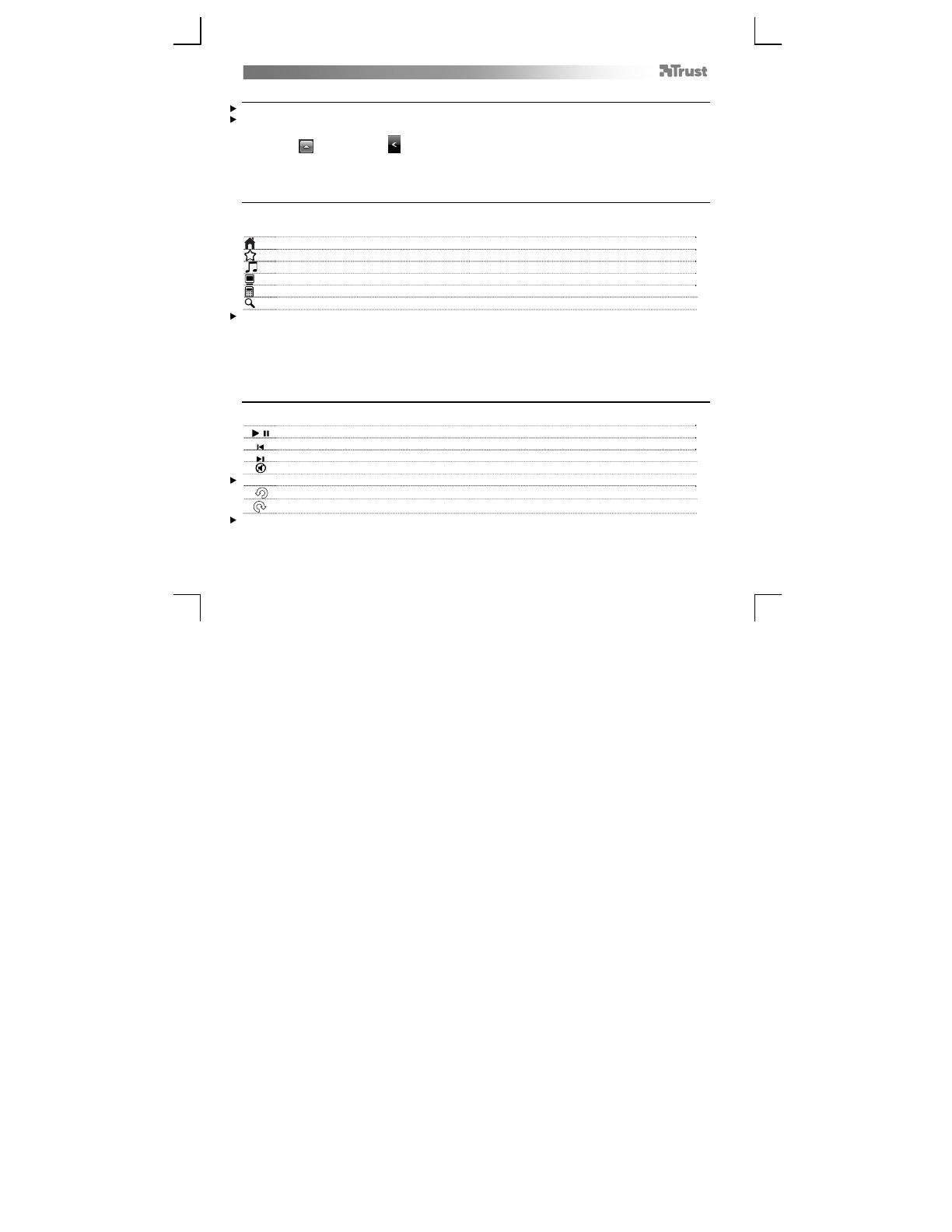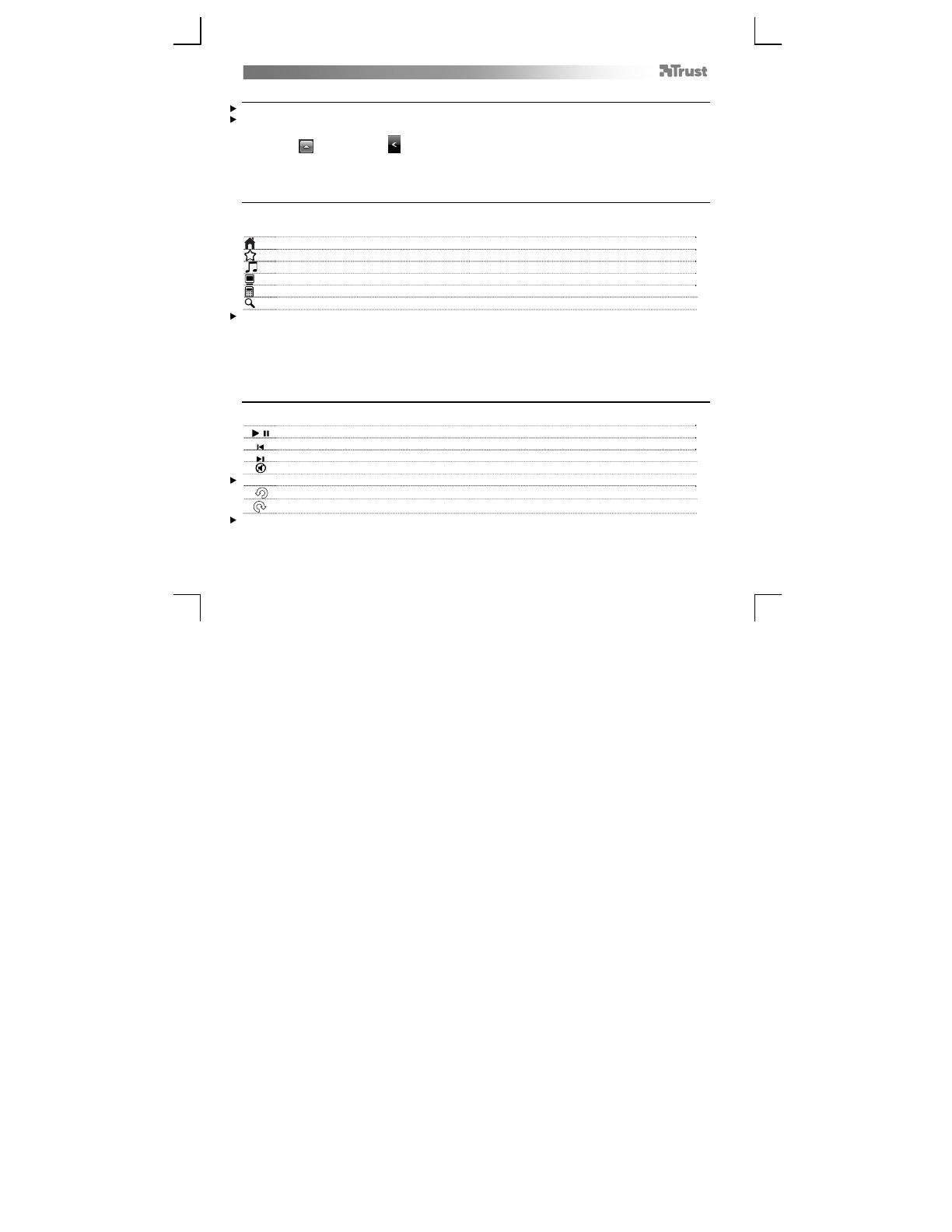
Xpress Wireless Keyboard – User’s Manual
14
Indicador de Caps/Num/Scroll Lock
Depois de descarregado e instalado, o programa apresentará no ecrã o estado dos botões “lock”.
Se os ícones das teclas Caps/Num/Scroll não estiverem visíveis, clique primeiro no botão “Mostrar ícones
ocultos”.
(Windows 7: / Windows Vista: )
Clique em “Personalizar” para alterar a apresentação das propriedades de cada ícone (“Sempre visível”,
“Mostrar apenas notificações”, etc.)
Usar os atalhos do Xpress
O seu teclado Xpress possui teclas de atalho para ajudá-lo a abrir os seus programas favoritos e navegar pelo
seu sistema operativo. As teclas de lançamento abrem o explorador da internet, o programa de correio
electrónico e o leitor multimédia predefinidos, se estes programas estiverem disponíveis nos seu PC.
Explorador da internet
Favoritos
Leitor multimédia
Meu computador
Calculadora
Procurar
Configurar programas predefinidos:
7: Iniciar Programas predefinidosConfigurar os seus programas predefinidos
Vista: Iniciar Painel de controloProgramas predefinidosConfigurar acesso a programas e predefinições do
computador Personalizar
XP: Iniciar Painel de controlo Adicionar ou remover programas Configurar acesso a programas e
predefinições.
Usar o Xpress com um leitor multimédia
O seu teclado Xpress possui teclas de atalho multimédia para ajudá-lo a controlar o seu leitor multimédia
favorito.
Reproduzir/Pausa
Anterior
Seguinte
Silenciar
Girar a roda de controle de volume permite-lhe subir ou baixar o volume
Baixar o volume
Subir o volume
As teclas multimédia foram concebidas para Media Center e Windows Media Player. No entanto, as teclas
também podem funcionar com outros leitores multimédia.